Procédure de validation des factures d'achat via Documents
1. Validation des factures dès réception dans le répertoire factures fournisseurs via le mail fournisseurs@ccilvn.be
2. Attribution d’une facture à un collaborateur/chef de projet
3. Validation d’une facture par un collaborateur/chef de projet déjà présente dans Odoo
4. Télécharger une facture dans Odoo pour débuter le procédure de validation de facture
Dès janvier 2021, les factures d’achats vont être approuvées via la module DOCUMENTS.
Donc fini d’imprimer les factures reçues et de les valider par papier.
Les factures d’achats/fournisseurs peuvent arriver de deux façons différentes :
-
Soit par courrier postal, il faudra scanner ou charger (uploader) la facture dans le module DOCUMENTS pour commencer la procédure de validation ;
-
Soit sur un mail individuel, il faudra charger (uploader) la facture dans le module DOCUMENTS pour commencer la procédure de validation.
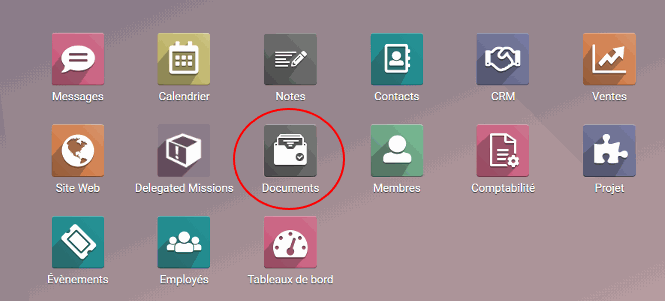
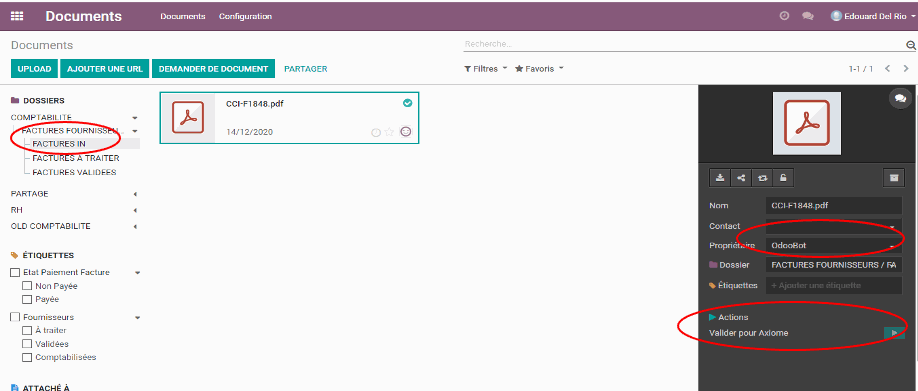
Si le document arrive directement dans DOCUMENTS via le mail fournisseurs@ccilvn.be , la facture se trouve dans le répertoire FACTURES FOURNISSEURS IN (arborescence à gauche) de DOCUMENTS, avec comme propriétaire OdooBot (fenêtre de dialogue à droite).
Cela signifie qu’elle n’est attribuée à aucun collaborateur/chef de projet pour l’instant.
Ce dossier IN n’est accessible qu’à la direction, la comptabilité, Axiome et l’IT. La personne en charge de la comptabilité vérifie ce répertoire de FACTURES FOURNISSEURS IN pour débuter la procédure de validation de factures :
-
Soit en la visionnant/validant directement et elle sera transmise à Axiome (pour imputation dans la comptabilité) (via la bouton Actions « Valider pour Axiome ») ;
-
Soit en l’attribuant à un collaborateur/chef de projet pour qu’il puisse la vérifier et la valider.
Afin de commencer la procédure de validation, la personne en charge de la comptabilité doit attribuer un propriétaire (chef de projet/responsable de département ou directeurs) pour que cette facture arrive dans son DOCUMENTS pour indiquer l’affectation comptable (via une note).
Pour ce faire il faut:
1. Sélectionner la facture souhaitée (en cliquant dessus) pour que le cadre vert apparaisse autour de la facture et que le fenêtre de dialogue noire à droite apparaisse où indiqué le nom de la facture, son propriétaire et son étiquette.
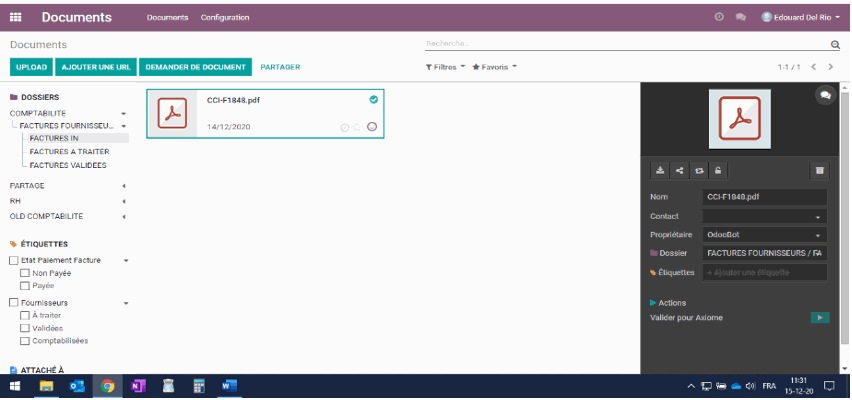

2. Il faut d’abord renommer la facture via cette fenêtre de dialogue noire pour lui donner un nom dont la structure est "nom du fournisseur mois année" (proximus janv 21 par exemple), si vous avez plusieurs factures d'un même fournisseur ajoutez le jour au nom de votre facture selon la structure "nom du fournisseur jour mois année" (proximus 18 janv 21 par exemple). Ceci facilitera ainsi le travail de validation et d’imputation dans la comptabilité. Pour modifier le nom, il faut simplement remplacer le nom de la facture dans le fenêtre de dialogue noire en validant par « return » sur votre clavier (dans notre exemple, la facture était nommée CCI-F1848) la facture devient automatiquement Lerian novembre 2020.
3. Il faut attribuer un propriétaire (=collaborateur/chef de projet) à la facture pour qu’il soit reprise dans le répertoire des factures à traiter (arborescence à gauche) du collaborateur/chef de projet concerné. Pour ce faire, il faut modifier le propriétaire dans la fenêtre de dialogue noire à droite en cliquant sur la flèche du bas dans le cadre propriétaire. Une petite fenêtre s’ouvre avec les premiers noms de la liste et en cliquant sur « recherche avancée », une autre fenêtre s’ouvre avec l’ensemble des collaborateurs de la CCI.
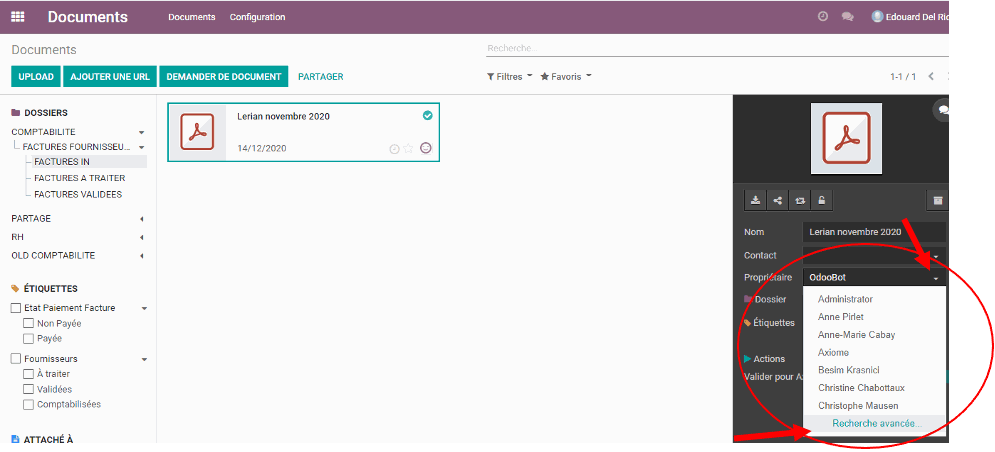
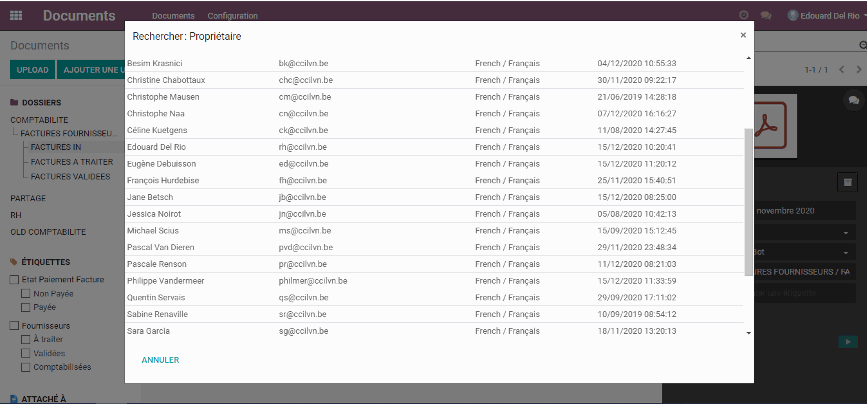
Dans notre exemple, l’attribution de cette facture Lerian va se faire vers Sophie Perron pour validation. Une fois la facture attribuée à un collaborateur/chef de projet, sa photo apparaît dans le coin inférieur droit de la facture (à défaut de photo, un profil vert apparaît). Et l’étiquette propriétaire dans la fenêtre de dialogue à droite a également changé. Afin de basculer la facture d’un dossier Factures Fournisseurs IN vers Factures Fournisseurs à traiter, il faut cliquer sur le bouton Action « Vers à traiter ». Via cette action, la facture se trouve maintenant dans le dossier FACTURES À TRAITER du collaborateur/chef de projet indiqué via l’étiquette propriétaire.
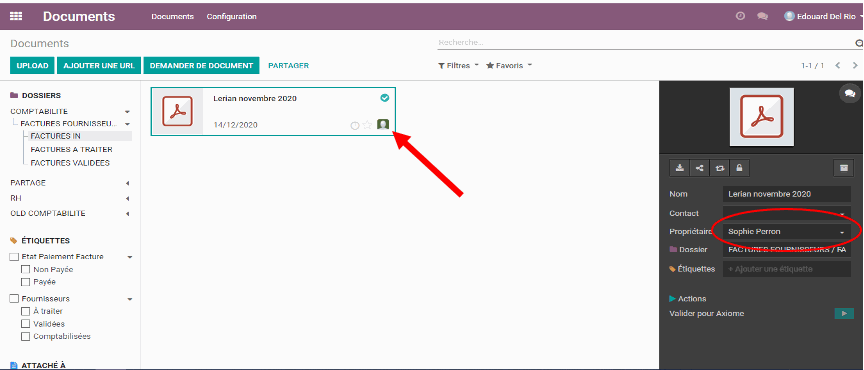
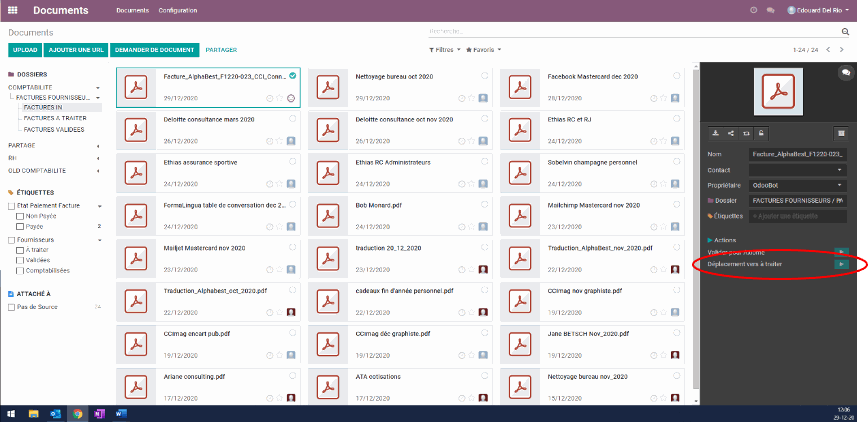
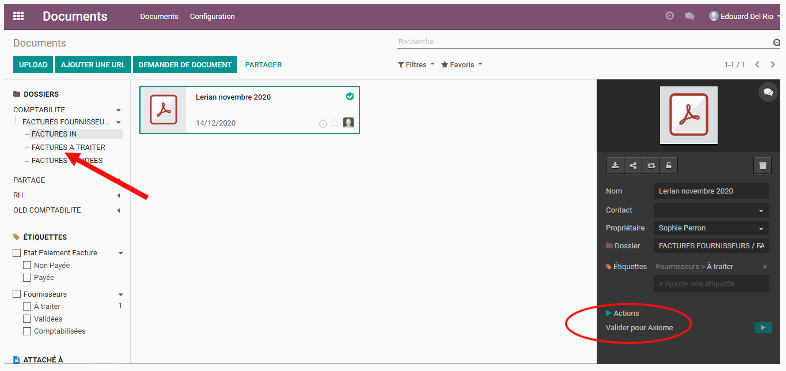
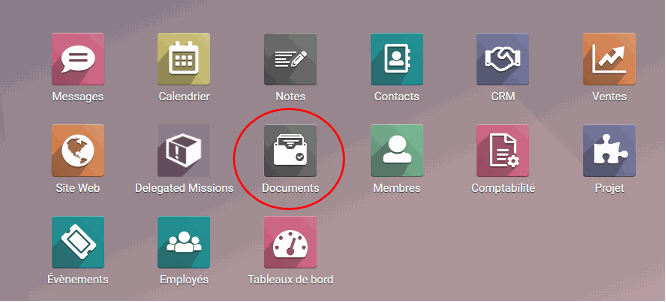
Dès qu’une facture a été attribuée à un collaborateur/chef de projet par la personne en charge de la comptabilité ou la direction, elle se trouve dans votre module DOCUMENTS dans Odoo (dossiers FACTURES FOURNISSEURS FACTURES À TRAITER).
Pour être certain que les FACTURES À TRAITER vous concerne, vous pouvez appliquer un filtre avec votre nom comme propriétaire.
Pour ce faire :
1. Cliquer sur filtres, puis sur ajouter un filtre personnalisé
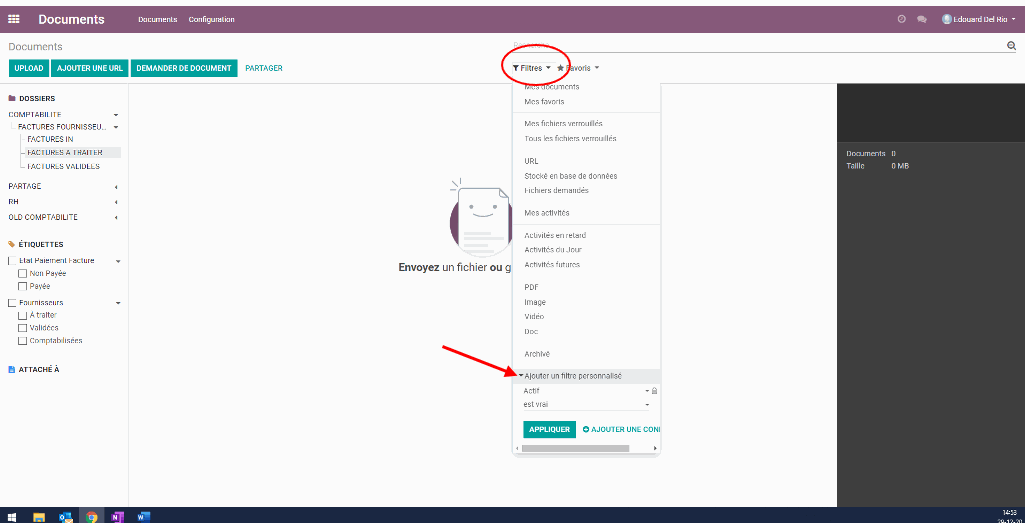
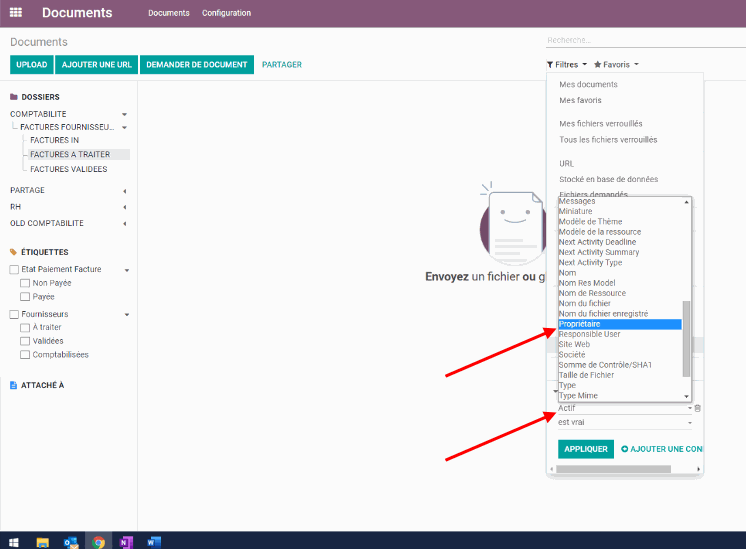
2. Cliquer sur actif et sélectionner propriétaire dans la liste
3. Juste en-dessous de la cellule contient indiqué votre prénom et/ou nom et cliquer sur appliquer
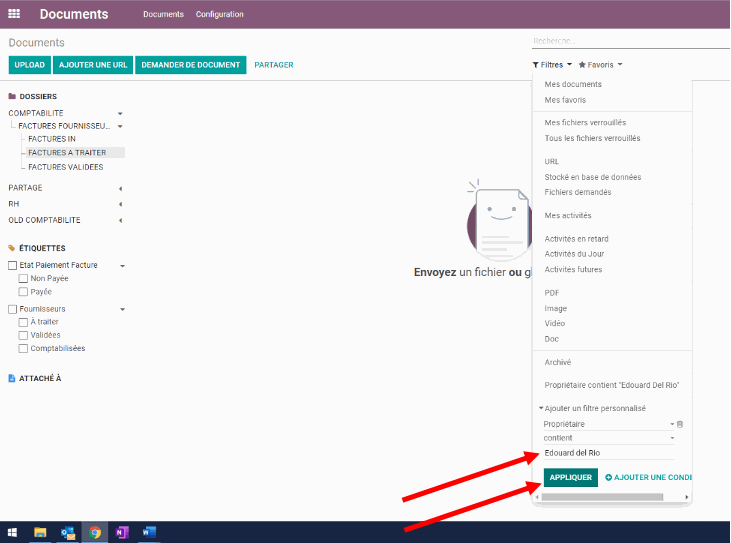
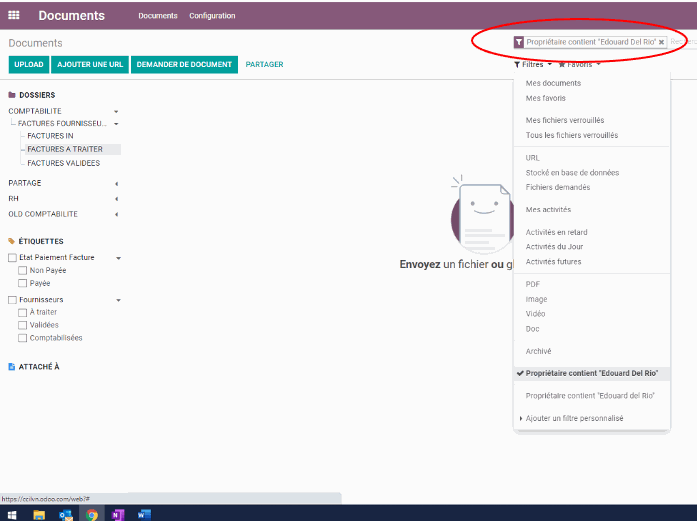
4. Le filtre appliqué apparaît alors au-dessus dans votre barre de recherche Odoo. Cela veut dire que vous ne verrez que les documents dont vous êtes propriétaire. Vous pouvez évidemment retirer le filtre en cliquant sur la petit croix à droite du nom/prénom dans la barre de recherche.
5. Vous pouvez enregistrer ce filtre pour l’utiliser automatiquement dans le futur. Il suffit que cliquer sur favoris lors que votre filtre est actif (càd que vous le voyez dans la barre de recherche « propriétaire contient « Edouard Del Rio »), de changer le mot Documents (en bleu) par exemple par vos initiales (dans notre exemple EDR) et une fois cliquer sur sauvegarder, il apparaît dans la liste de vos favoris.
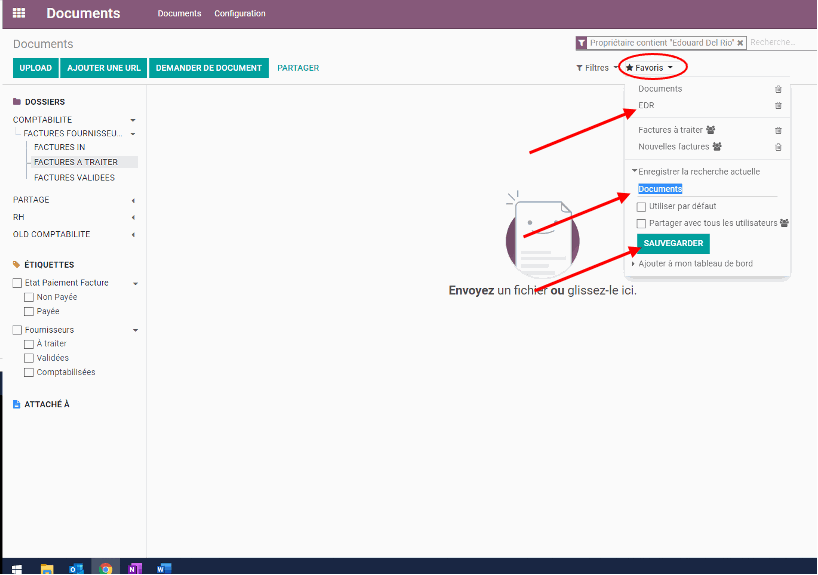
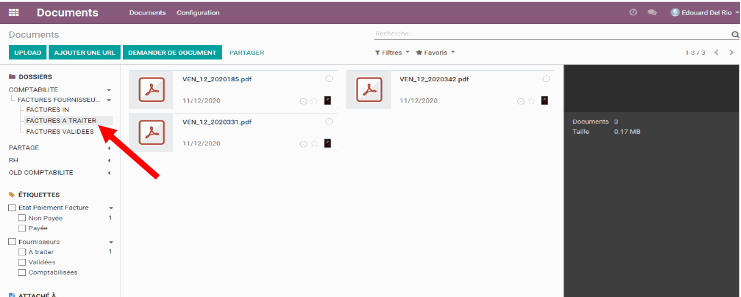
Dans notre exemple, 3 factures ont été attribuées à Anne Pirlet et se retrouvent dans son module DOCUMENTS dans le dossier FACTURES FOURNISSEURS/FACTURES À TRAITER.
Pour sélectionner une facture, il suffit de cliquer sur dans le cadre blanc de la facture. La facture sélectionnée apparaîtra avec un cadre vert et une fenêtre de dialogue noir apparaît à droite avec le nom du collaborateur/chef de projet (=propriétaire) à qui est adressée cette facture.
Si la facture ne vous est pas destinée, il suffit de changer le nom du propriétaire pour l’attribuer à une autre personne.
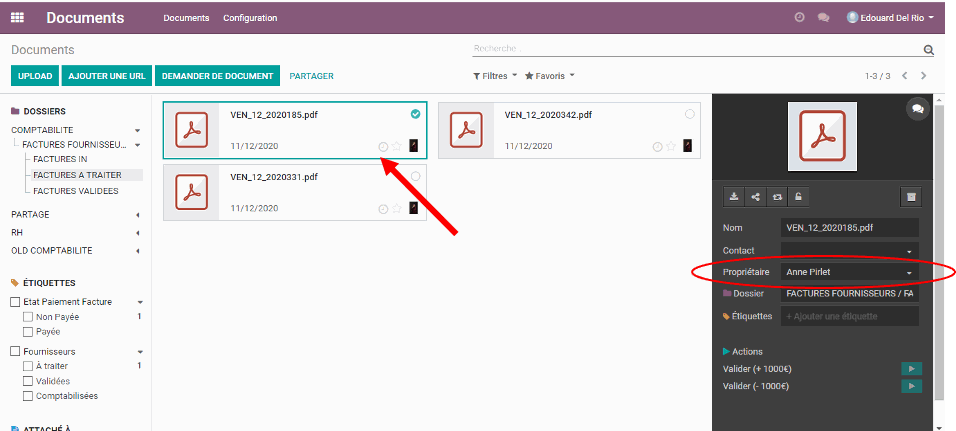
Pour valider la facture :
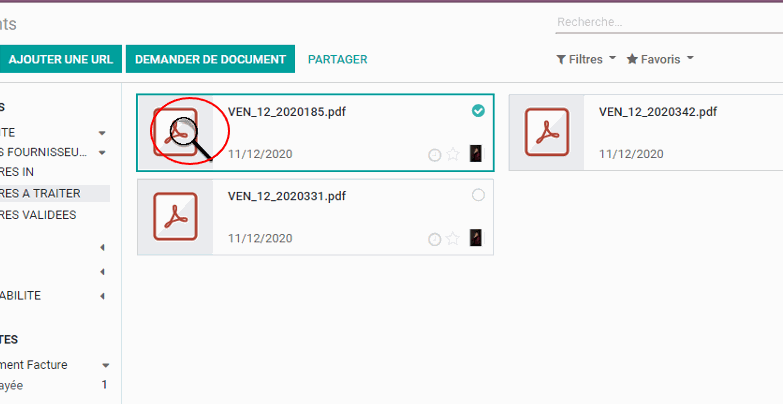
1. Vous devez d’abord la visualiser, en glissant votre souris sur l’icône du format de la facture (ici un PDF), une loupe apparaît et vous permet en cliquant d’ouvrir une fenêtre pour visualiser la facture avec le nom de la facture en haut à droite.
2. Une fois que vous avez contrôlé la facture, vous pouvez fermer la fenêtre de visualisation de la facture (avec la croix en haut à droite).
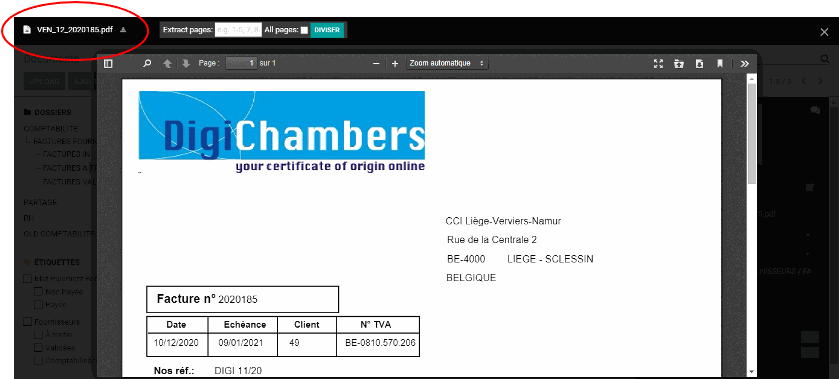
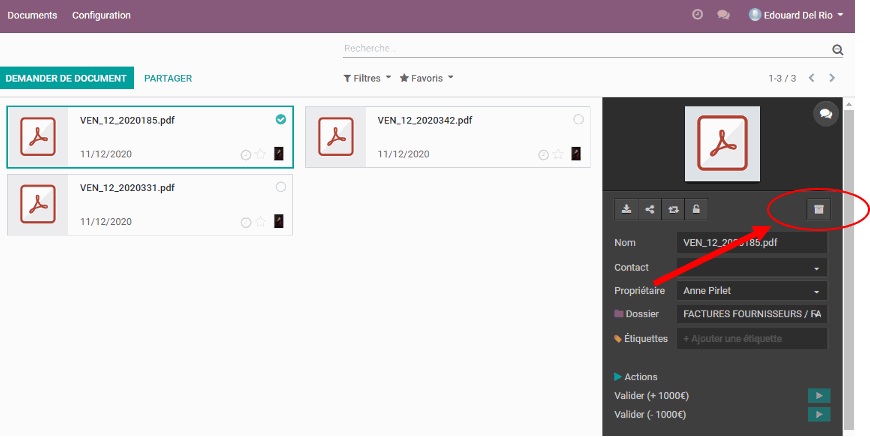
3. Si la facture n’est pas correcte, vous devez l’archiver (icône de corbeille en haut à droite et contacter le fournisseur afin qu’elle soit rectifiée et de renvoyée.
4. Vous devez indiquer ensuite l’imputation analytique (via une note) pour que la comptabilité impute correctement votre facture sur le budget alloué de la CCI.
Pour ce faire, vous devez ouvrir la boîte de dialogue des notes en cliquant sur les 2 petites bulles présentent dans la fenêtre de dialogue noire à droite de votre écran. Une seconde fenêtre s’ouvre sur votre droite pour y indiquer une note pour l’imputation analytique.
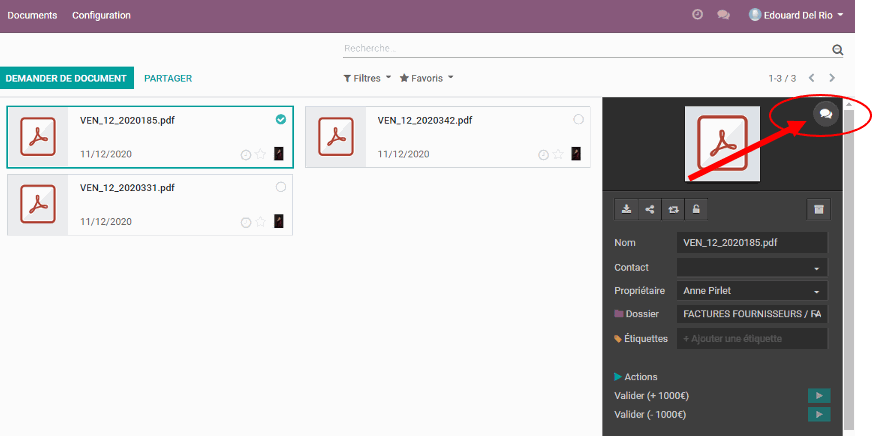
Vous devez d’abord cliquer sur enregistrer une note et un encart avec la possibilité de taper un message apparaît. Vous devez y indiquer l’imputation comptable de la sorte : dpt (pour département) : 12CO (ici dans notre exemple, il s’agit de CO). Ensuite cliquer sur « enregistrer » pour que la note apparaisse dans le file de suivi des notes propres à cette facture (avec le nom du collaborateur qui a indiqué cette note, permettant une traçabilité des commentaires).
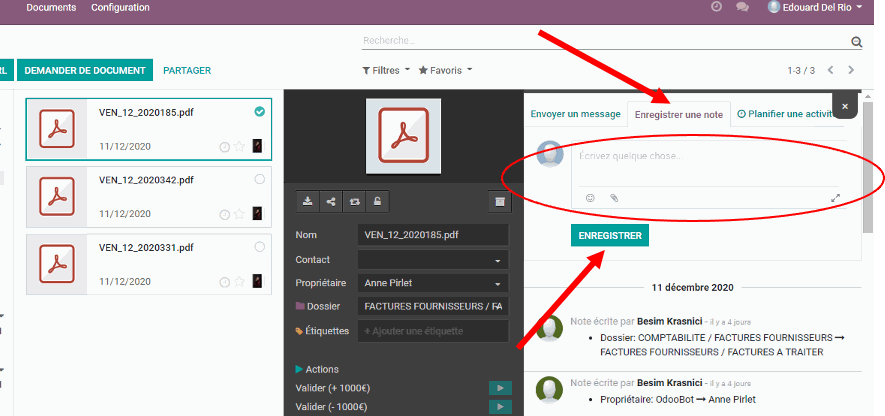
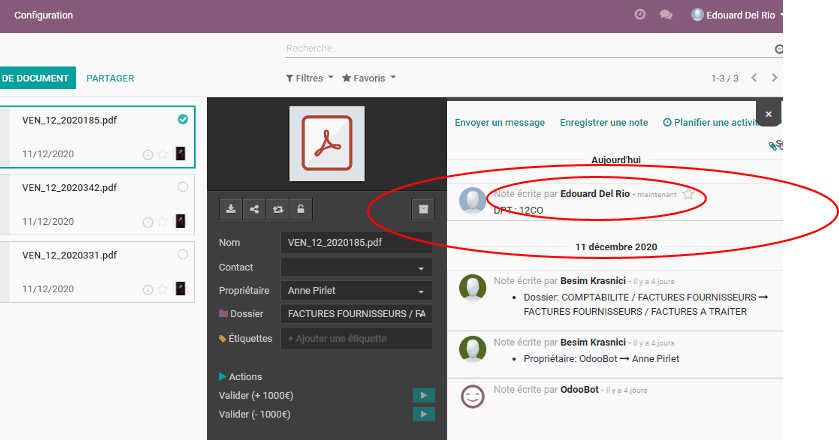
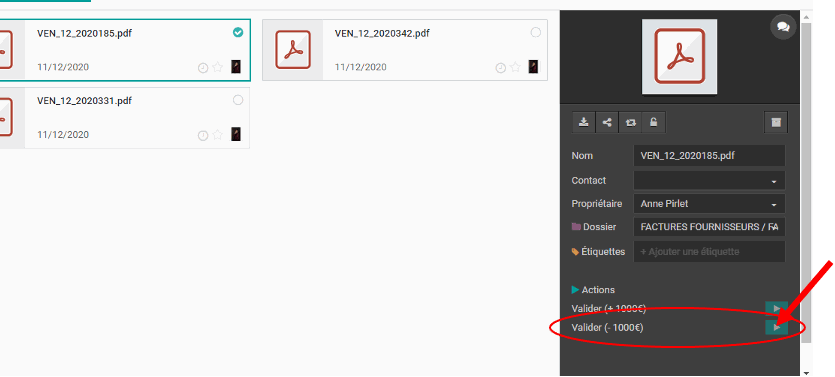
5. Une fois l’imputation analytique indiquée dans les notes, si votre facture est d’un montant inférieur à 1000 € HTVA, vous pouvez la valider en cliquant sur le bouton de la flèche verte « Valider (- 1000€) » en bas à droite de la fenêtre de dialogue noire.
Votre facture est maintenant validée et elle disparaît de votre dossier Factures Fournisseurs à traiter (car elle a été transmise à Axiome pour imputation dans la comptabilité).
6. Si votre facture est supérieure à 1000 € HTVA, vous pouvez la valider en cliquant sur le bouton de la flèche verte « Valider (+ 1000€) » en bas à droite de la fenêtre de dialogue noire. Votre facture est maintenant validée et elle part pour validation à la direction. Une fois celle-ci validée par la direction, elle sera transmises automatiquement chez Axiome pour imputation dans la comptabilité avec l’imputation analytique que vous aviez indiqué dans les notes.
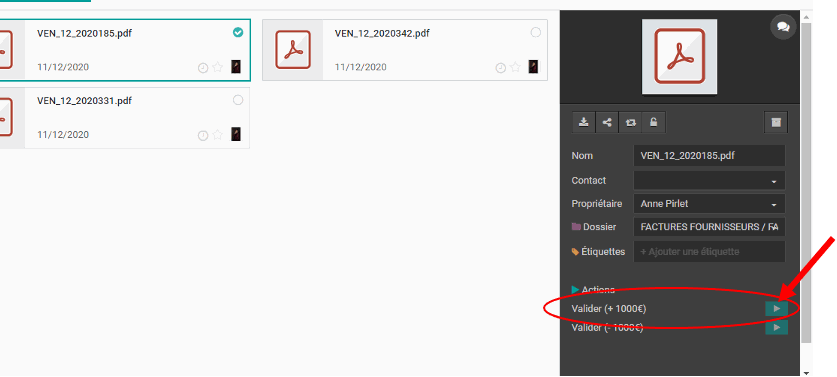
Si vous recevez directement une facture sur votre adresse mail ou que vous recevez une facture papier, vous devez la charger (upload) dans Odoo afin de débuter le procédure de validation.
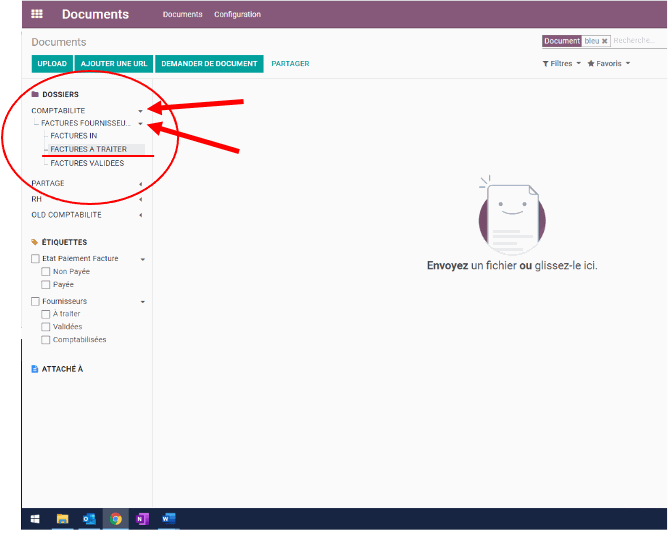
Pour ce faire, dans le module DOCUMENTS, vous devez vous trouver dans le dossier COMPTABILITÉ/FACTURES FOURNISSEURS/FACTURES À TRAITER. Vous devez ouvrir le module DOCUMENTS et cliquer sur la petite flèche noire à droite du dossier comptabilité puis sur la petite flèche à droite de factures fournisseurs pour voir apparaître le dossier factures à traiter. Quand vous vous trouvez dans le dossier FACTURES À TRAITER, il est en grisé.
Une fois que vous vous trouvez dans le dossier FACTURES À TRAITER, vous pouvez soit :
a)
UPLOAD la facture souhaitée en cliquant sur la bouton UPLOAD en haut à droite, cette facture doit être UNIQUEMENT au format PDF.
Ce format permet à la facture d'être visualisée correctement dans Odoo.
Une fenêtre WINDOWS s’ouvre pour que vous puissiez sélectionner la facture souhaitée puis cliquer sur ouvrir pour la télécharger dans Odoo.
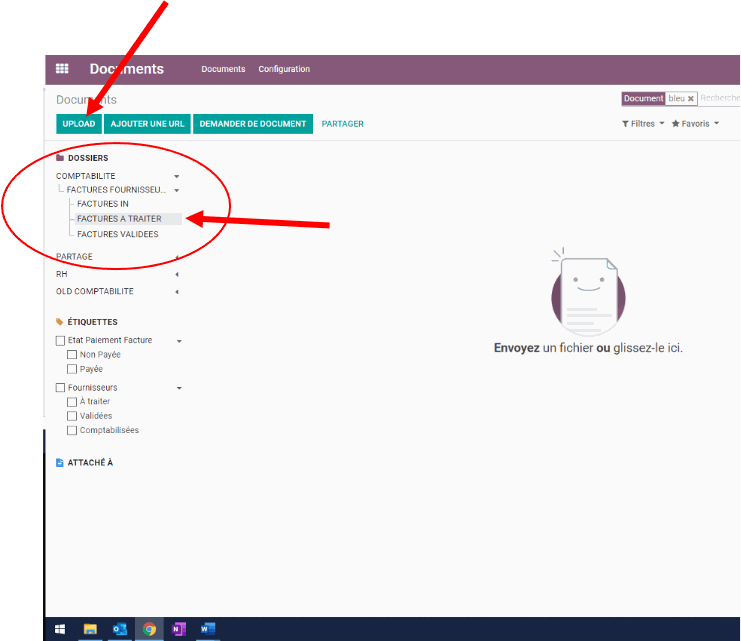
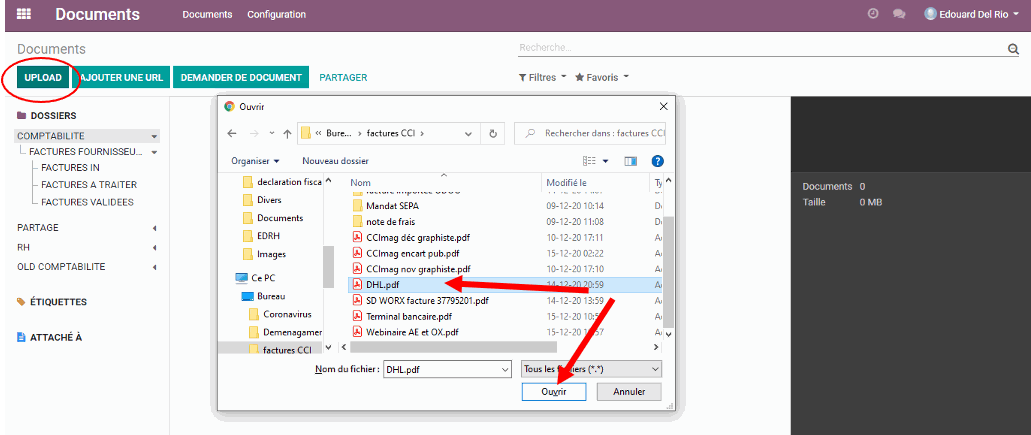
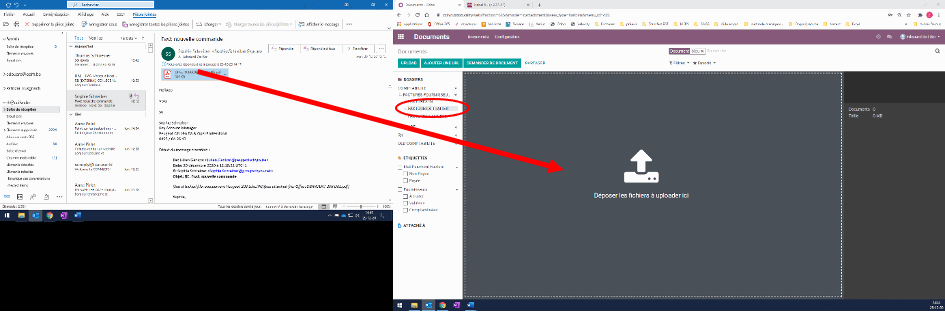
Ensuite suivez le procédure de validation de facture comme indiqué au point 3.









